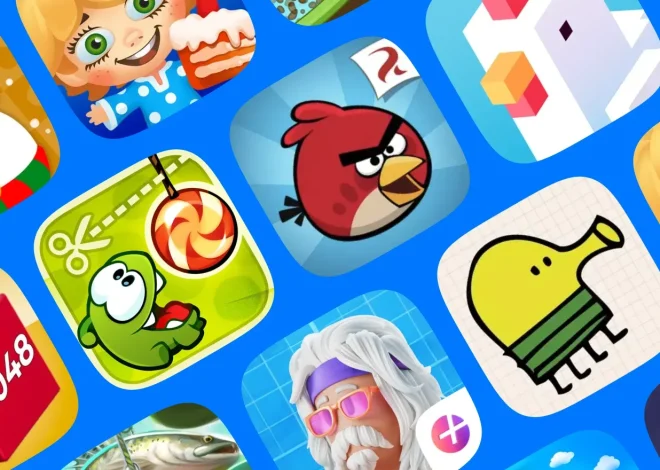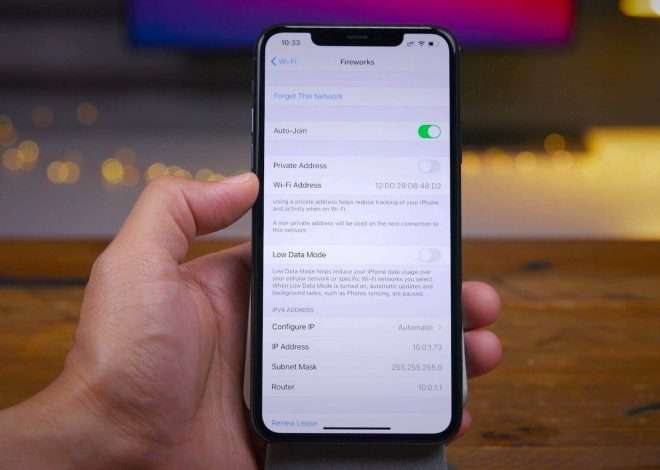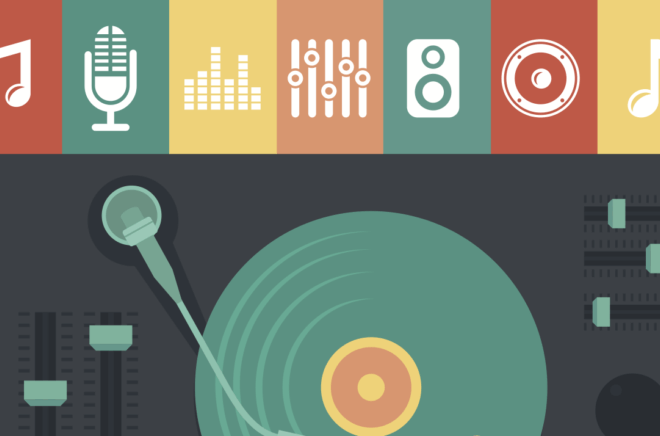Как скачать файлы с компьютера на смартфон: подробное руководство
Современные технологии сделали нашу жизнь невероятно мобильной. Смартфоны стали неотъемлемой частью нашего быта, а возможность быстро и легко передавать данные между компьютером и смартфоном – необходимость. В этой статье мы подробно рассмотрим различные способы скачивания файлов с компьютера на смартфон, охватывая как проводные, так и беспроводные методы; Мы также обсудим распространенные проблемы и их решения, чтобы вы могли наслаждаться бесперебойной передачей данных. Наша цель – предоставить вам исчерпывающее руководство, которое сделает процесс скачивания с компьютера на смартфон максимально простым и удобным.
Проводные способы передачи данных
Использование USB-кабеля
Самый распространенный и, пожалуй, самый надежный способ передачи данных – использование USB-кабеля. Этот метод обеспечивает высокую скорость передачи и не требует подключения к интернету; Все, что вам нужно, это USB-кабель, совместимый с вашим смартфоном и компьютером.
Шаги для передачи данных через USB-кабель:
- Подключите смартфон к компьютеру с помощью USB-кабеля.
- На смартфоне появится уведомление с предложением выбрать режим подключения.
- Выберите режим «Передача файлов» или «MTP» (Media Transfer Protocol). Название может незначительно отличаться в зависимости от модели смартфона.
- На компьютере появится новое устройство – ваш смартфон.
- Откройте это устройство и найдите нужные папки (обычно «Internal Storage» или «SD Card»).
- Перетащите файлы с компьютера в соответствующие папки на смартфоне.
- После завершения передачи безопасно извлеките устройство, нажав правой кнопкой мыши на значок устройства в проводнике и выбрав «Извлечь».
Преимущества использования USB-кабеля:
- Высокая скорость передачи данных;
- Надежность соединения.
- Не требует подключения к интернету.
- Простота использования.
Недостатки использования USB-кабеля:
- Необходимость иметь USB-кабель.
- Ограниченная мобильность во время передачи данных.
- Возможны проблемы с драйверами на компьютере.
Устранение проблем с USB-подключением
Иногда при подключении смартфона к компьютеру через USB-кабель могут возникать проблемы. Вот несколько распространенных проблем и способы их решения:
- Компьютер не видит смартфон:
- Убедитесь, что USB-кабель исправен и правильно подключен.
- Попробуйте использовать другой USB-порт на компьютере.
- Перезагрузите компьютер и смартфон.
- Установите или обновите драйверы для вашего смартфона. Драйверы можно найти на сайте производителя смартфона.
- Убедитесь, что на смартфоне выбран режим «Передача файлов» или «MTP».
- Медленная скорость передачи данных:
- Используйте USB-кабель стандарта USB 3.0 для более высокой скорости передачи.
- Закройте все ненужные программы на компьютере.
- Проверьте компьютер на наличие вирусов.
- Сообщение об ошибке при передаче файлов:
- Проверьте наличие свободного места на смартфоне.
- Попробуйте передавать файлы меньшими порциями.
- Убедитесь, что передаваемые файлы не повреждены.
Беспроводные способы передачи данных
Использование облачных хранилищ
Облачные хранилища, такие как Google Drive, Dropbox и OneDrive, предоставляют удобный способ передачи файлов между компьютером и смартфоном. Этот метод позволяет получить доступ к вашим файлам с любого устройства, имеющего подключение к интернету.
Шаги для передачи данных через облачное хранилище:
- Зарегистрируйтесь в одном из облачных хранилищ (Google Drive, Dropbox, OneDrive и т.д.).
- Установите приложение облачного хранилища на компьютер и смартфон.
- Загрузите файлы с компьютера в облачное хранилище.
- Откройте приложение облачного хранилища на смартфоне и скачайте нужные файлы.
Преимущества использования облачных хранилищ:
- Доступ к файлам с любого устройства.
- Автоматическая синхронизация файлов.
- Возможность делиться файлами с другими пользователями.
- Резервное копирование данных.
Недостатки использования облачных хранилищ:
- Требуется подключение к интернету.
- Ограниченный объем бесплатного хранилища (обычно).
- Зависимость от скорости интернет-соединения.
- Риск утечки данных (хотя и минимальный при использовании надежных сервисов).
Использование Bluetooth
Bluetooth – это беспроводная технология, позволяющая передавать данные на небольшие расстояния. Этот метод удобен для передачи небольших файлов, таких как фотографии или документы.
Шаги для передачи данных через Bluetooth:
- Включите Bluetooth на компьютере и смартфоне.
- На компьютере найдите значок Bluetooth в системном трее (обычно в правом нижнем углу экрана).
- Нажмите правой кнопкой мыши на значок Bluetooth и выберите «Добавить устройство».
- Следуйте инструкциям на экране для сопряжения компьютера и смартфона.
- На компьютере выберите файл, который хотите передать, нажмите правой кнопкой мыши и выберите «Отправить» -> «Bluetooth-устройство».
- Выберите свой смартфон из списка устройств.
- На смартфоне примите входящий файл.
Преимущества использования Bluetooth:
- Не требует подключения к интернету.
- Простота использования (после первоначальной настройки).
- Бесплатный способ передачи данных.
Недостатки использования Bluetooth:
- Низкая скорость передачи данных.
- Ограниченный радиус действия.
- Возможны проблемы с сопряжением устройств.
Использование Wi-Fi Direct
Wi-Fi Direct – это технология, позволяющая устройствам подключаться друг к другу напрямую по Wi-Fi, без необходимости использования роутера. Этот метод обеспечивает более высокую скорость передачи данных, чем Bluetooth.
Шаги для передачи данных через Wi-Fi Direct (зависит от устройств, пример для Android):
- Включите Wi-Fi Direct на смартфоне. Обычно это можно сделать в настройках Wi-Fi.
- На компьютере установите программу, поддерживающую Wi-Fi Direct (например, SHAREit).
- Откройте программу на компьютере и найдите доступные устройства Wi-Fi Direct.
- Выберите свой смартфон из списка устройств.
- Начните передачу файлов.
Преимущества использования Wi-Fi Direct:
- Высокая скорость передачи данных (по сравнению с Bluetooth).
- Не требует использования роутера.
Недостатки использования Wi-Fi Direct:
- Не все устройства поддерживают Wi-Fi Direct.
- Может потребоваться установка дополнительного программного обеспечения.
- Настройка может быть немного сложнее, чем при использовании Bluetooth.
Использование FTP-сервера
FTP (File Transfer Protocol) – это протокол для передачи файлов по сети. Вы можете настроить FTP-сервер на своем компьютере и использовать его для скачивания файлов на смартфон.
Шаги для передачи данных через FTP-сервер:
- Установите FTP-сервер на своем компьютере (например, FileZilla Server).
- Настройте FTP-сервер, создав учетную запись пользователя и указав папку, к которой будет предоставлен доступ.
- На смартфоне установите FTP-клиент (например, FileZilla Mobile).
- В FTP-клиенте на смартфоне введите адрес FTP-сервера, имя пользователя и пароль.
- Подключитесь к FTP-серверу и скачайте нужные файлы.
Преимущества использования FTP-сервера:
- Высокая скорость передачи данных.
- Гибкость в настройке.
- Возможность передачи больших файлов.
Недостатки использования FTP-сервера:
- Требует технических знаний для настройки.
- Необходимость установки дополнительного программного обеспечения.
- Потенциальные риски безопасности, если FTP-сервер настроен неправильно.
Специализированные приложения для передачи файлов
Существует множество специализированных приложений, разработанных для упрощения передачи файлов между компьютером и смартфоном. Некоторые из них предлагают дополнительные функции, такие как синхронизация данных и резервное копирование.
Примеры популярных приложений:
- SHAREit: Популярное приложение для быстрой передачи файлов между устройствами по Wi-Fi Direct.
- Xender: Аналогичное SHAREit приложение с поддержкой различных платформ.
- AirDroid: Приложение, позволяющее управлять смартфоном с компьютера и передавать файлы.
- Pushbullet: Приложение для синхронизации уведомлений и передачи ссылок и файлов между устройствами.
- Send Anywhere: Приложение для безопасной передачи файлов с использованием шифрования.
Преимущества использования специализированных приложений
Использование специализированных приложений для передачи файлов значительно упрощает этот процесс. Они часто предлагают интуитивно понятный интерфейс, высокую скорость передачи и дополнительные функции, такие как удаленное управление смартфоном или синхронизация данных. Эти приложения, как правило, бесплатны, но могут содержать рекламу или предлагать платные подписки для расширения функциональности. Выбор конкретного приложения зависит от ваших потребностей и предпочтений.
Советы по оптимизации процесса передачи данных
Подготовка к передаче файлов
Перед началом передачи файлов убедитесь, что ваш смартфон и компьютер заряжены, чтобы избежать прерывания процесса. Также рекомендуется закрыть все ненужные приложения на обоих устройствах, чтобы освободить ресурсы и повысить скорость передачи. Проверьте наличие свободного места на смартфоне, чтобы убедиться, что достаточно места для хранения передаваемых файлов.
Оптимизация размера файлов
Если вы передаете большие файлы, такие как видео или архивы, рассмотрите возможность их сжатия. Это может значительно уменьшить время передачи. Для сжатия видео можно использовать специальные программы или онлайн-сервисы. Для сжатия файлов можно использовать архиваторы, такие как 7-Zip или WinRAR.
Выбор оптимального способа передачи
Выбор оптимального способа передачи данных зависит от размера файлов, наличия подключения к интернету и ваших предпочтений. Для передачи больших файлов лучше использовать USB-кабель или Wi-Fi Direct. Для передачи небольших файлов можно использовать Bluetooth или облачное хранилище. Если вам важен доступ к файлам с разных устройств, облачное хранилище – лучший выбор.
Безопасность при передаче данных
При передаче данных через интернет убедитесь, что вы используете безопасное соединение (HTTPS). Не передавайте конфиденциальные данные через общедоступные Wi-Fi сети. Используйте надежные пароли для своих учетных записей в облачных хранилищах и других сервисах. Регулярно проверяйте свои устройства на наличие вирусов.
Передача файлов с компьютера на смартфон – это простая задача, если вы знаете различные методы и способы устранения неполадок. Выбор оптимального способа зависит от ваших потребностей и обстоятельств. Экспериментируйте с разными методами, чтобы найти тот, который лучше всего подходит именно вам. Следуя советам, приведенным в этой статье, вы сможете легко и быстро передавать файлы между своими устройствами.
Теперь вы знаете, как легко и быстро переносить файлы с компьютера на свой любимый смартфон. Главное ⏤ выбрать наиболее подходящий способ, исходя из размера файлов и доступности подключения к интернету. Не бойтесь экспериментировать с разными методами, чтобы найти наиболее удобный для вас. С правильными инструментами и знаниями, перенос данных станет простым и приятным процессом. Наслаждайтесь мобильностью и удобством доступа к вашим файлам в любом месте!
Описание: Узнайте все способы, *как скачивать с компьютера на смартфон*: от USB до облачных хранилищ. Подробные инструкции и советы для быстрой и безопасной передачи файлов.